آموزش ایجاد اسناد قابل دسترسی در Microsoft Office
Creating Accessible Documents in Microsoft Office
- دسترسی بیشتر به پیوندها
- نحوه تأثیر رنگ بر دسترسی
- استفاده از سبک های عنوان در Word و Excel
- قالب بندی جدول ها در Word
- نامگذاری برگه های ورق
- استفاده از طرح و اسلایدهای اسلایدی
- افزودن زیرنویس به ارائه ها
مقدمه Introduction
-
خوش آمدی Welcome
-
با استفاده از پرونده های تمرینی Using the exercise files
1. درک دسترسی 1. Understanding Accessibility
-
دسترسی Accessibility
2. دفتر قابل دسترسی 2. Accessible Office
-
اضافه کردن متن جایگزین به تصاویر Adding alternative text to pictures
-
دسترسی به لینک های اینترنتی بیشتر Making hyperlinks more accessible
-
چگونه رنگ دسترسی را تحت تأثیر قرار می دهد How color impacts accessibility
-
اسناد خود را به راحتی پیدا کنید Making your documents easy to find
3. کلمه قابل دسترسی 3. Accessible Word
-
استفاده از سبک های عنوان در Word Using heading styles in Word
-
طرح بندی تصاویر در Word Picture layouts in Word
-
قالب بندی جداول در Word Formatting tables in Word
4- اکسل قابل دسترسی 4. Accessible Excel
-
استفاده از سبک های عنوان در Excel Using heading styles in Excel
-
جداول قالب بندی در اکسل Formatting tables in Excel
-
نامگذاری برگه های برگه Naming sheet tabs
5. پاورپوینت قابل دسترسی 5. Accessible PowerPoint
-
با استفاده از طرح بندی های اسلاید و قلم ها Using slide layouts and fonts
-
استفاده از سفارش z در اسلایدها Using z-order on slides
-
قالب بندی جداول در پاورپوینت Formatting tables in PowerPoint
-
نمودارهای قابل دسترسی Accesible charts
-
افزودن زیرنویس به ارائه ها Adding captioning to presentations
6. قابلیت دسترسی به تست 6. Testing Accessibility
-
اجرای Checker Accessibility Running the Accessibility Checker
نتیجه Conclusion
-
مراحل بعدی Next steps
https://donyad.com/d/9b75
 Glenna Shaw
Glenna Shaw
Glenna Shaw یک مایکروسافت پاورپوینت MVP و کارشناس ارتباطات تصویری است. Glenna با بیش از دو دهه تجربه ایجاد ارتباطات تصویری در قالب ارائه ، تجسم داده ها ، داشبورد ، نسخه ی نمایشی ، نمونه های اولیه و رابط های کاربر سیستم. او علاوه بر اینکه یک پاورپوینت با ارزش ترین حرفه ای مایکروسافت (MVP) است ، یک متخصص حرفه ای مدیریت پروژه است. گلنه غالباً با استفاده از شیرپوینت و مایکروسافت آفیس و همچنین طرح های ارتباطی تصویری خلاق ، به دنبال راه حل های مدیریت اطلاعات نوآورانه است. Glenna یک سخنران کانون توجه در رویدادها ، یک ویرایشگر فنی برای کتاب ها و دوره های آموزشی بوده است و مرتباً کلاسهای پیشرفته Microsoft Office را آموزش می دهد. Glenna همچنین نویسنده آموزشهای مربوط به استفاده از روانشناسی حسی برای بهبود ارتباطات بصری در وبلاگ تصویری خود است.


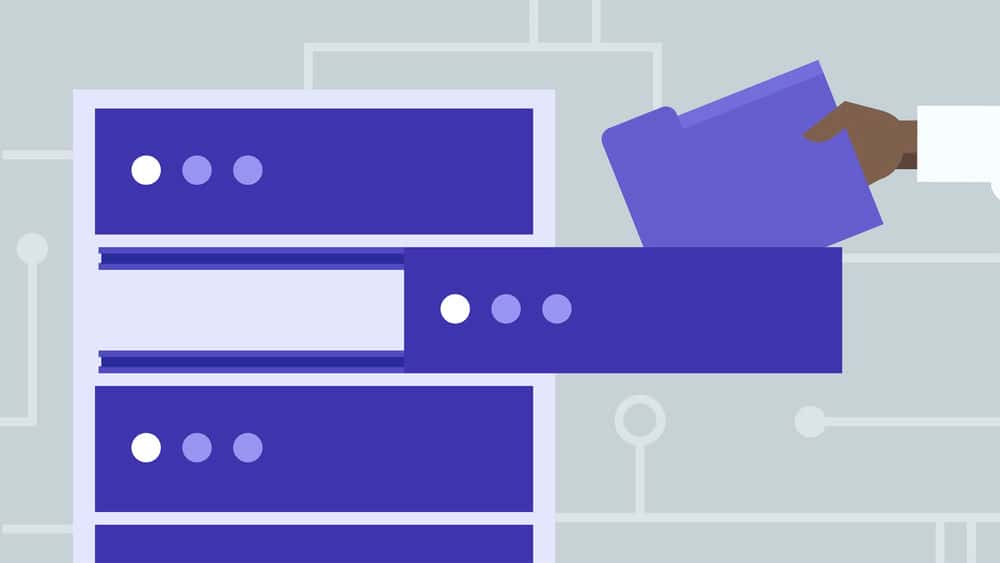






نمایش نظرات